Je vais vous présenter VLC après quelques minutes d’utilisations. Pour ma part il a été utilisé sur un iPhone 4 iOS4.1 jailbreaké (on s’enfou).
Premier lancement :
Vous venez d’installer l’application, au premier lancement iTunes vous informe que vous n’avez aucun contenu! Mais comment les ajouter ces contenus? Bah c’est simple, rendez-vous sur iTunes, sélectionnez votre iBidulle et cliquez sur l’onglet Application. En-bas de l’écran vous trouverez ça :
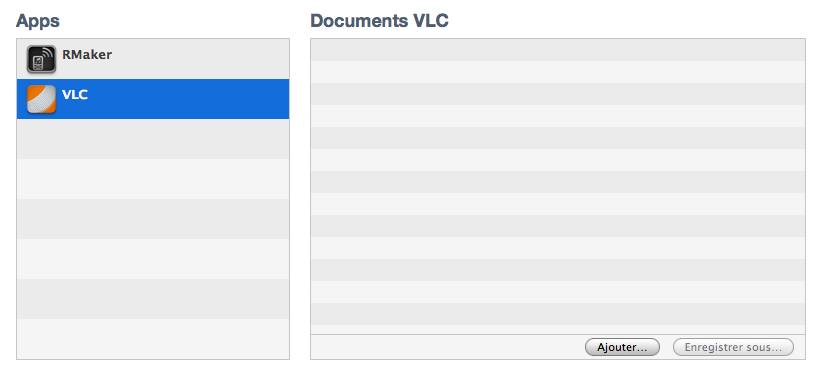 Pour ajouter du contenu : cliquez sur Ajouter et sélectionnez votre film dans la boîte de dialogue qui s’ouvre et faites OK. Vos films ajoutez sont ainsi listés dans la zone de droite intitulée “Documents VLC”. La synchronisation vers l’iBidulle est automatique et ne nécessite aucune intervention de votre part! Vous pourrez d’ailleurs constater de l’ajout du contenu en observant la partie haute d’iTunes.
Pour ajouter du contenu : cliquez sur Ajouter et sélectionnez votre film dans la boîte de dialogue qui s’ouvre et faites OK. Vos films ajoutez sont ainsi listés dans la zone de droite intitulée “Documents VLC”. La synchronisation vers l’iBidulle est automatique et ne nécessite aucune intervention de votre part! Vous pourrez d’ailleurs constater de l’ajout du contenu en observant la partie haute d’iTunes.
Nous voici maintenant sur l’iPhone (dans mon cas). Voici au lancement de VLC ce que vous aurez :
Sur cet écran VLC vous liste les films présents sur votre appareil. Un aperçu vous est proposé ainsi que le nom, la durée, le poids et les dimensions de la vidéo.
Vous pourrez supprimer le contenu de l’application directement depuis l’application en appuyant sur Edit ou en glissant le doigt de gauche à droite sur le nom du contenu à supprimer!
Voilà, vous êtes maintenant prêt à regarder des films des heures durant! Pensez quand même à emmener le chargeur avec vous… Les vidéos ça bouffe… ;)

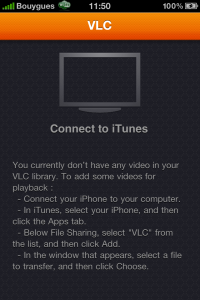
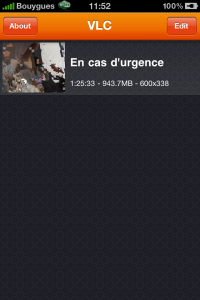





Laisser un commentaire